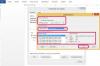IP-адреса є дуже важливою частиною підключеного мережевого пристрою.
Авторство зображення: Джейкоб Амменторп Лунд/iStock/Getty Images
IP-адреса є критичним компонентом будь-якого підключеного мережевого пристрою. Більшість користувачів рідко вимагають знання IP-адреси за межами початкової настройки маршрутизатора Wi-Fi, але це може стати в нагоді для налаштування мереж VPN, підключення кількох комп’ютерів до однієї мережі та інших технічних завдань, пов’язаних з мережею. Пошук IP-адреси простий, і існують різні методи для завершення процесу.
Внутрішній і зовнішній IP
Базовий маршрутизатор бездротового Інтернету має зовнішню та внутрішню IP-адресу. Зовнішня адреса використовується для виявлення зовнішніми пристроями, розташованими поза мережею. До цієї IP-адреси рідко звертаються, а внутрішня IP-адреса використовується для всіх завдань, пов’язаних із зв’язком у мережі.
Відео дня
У випадку, якщо потрібна зовнішня IP-адреса – а ваша мережа може мати кілька IP-адрес – введіть whatismyip.com у рядок пошуку у вашому веб-браузері. Це швидко повертає одну або кілька ваших адрес IPv4 та IPv6. Ви можете отримати до них доступ у будь-який час за допомогою цього простого процесу.
Розташування моєї IP-адреси
Процес пошуку DNS є поширеним для отримання внутрішньої IP-адреси. Ви можете швидко шукати IP-адресу за допомогою командного рядка в Windows. Тип ipconfig у командному рядку і натисніть Введіть щоб отримати адресу.
Той самий командний рядок також корисний для отримання IP-адреси іншого комп’ютера в тій же мережі. Наприклад, мережа в університетському містечку має головний комп’ютер, який керує мережею, до якої всі під’єднані.
Відкрийте той самий командний рядок і введіть nslookup. Потім натисніть увійти щоб запустити команду. Результат показує дві різні IP-адреси. Перші покази ns.collegename.edu потім IP-адреса мережевого комп’ютера. Другий показує IP-адресу вашого комп'ютера.
Це зручний метод для пошуку як комп’ютера, так і мережевого проводу. З звичайною побутовою мережею, правда, користуючись простим ipconfig методу достатньо.
Проведіть ping IP-адресу
Іншим методом отримання IP-адреси є простий ping, але для використання цього методу потрібне ім’я хоста сервера або домен. Відкрийте командний рядок і тип пінг. Потім натисніть пробіл. Далі введіть домен або хост сервера та натисніть увійти щоб завершити процес. Він швидко отримує та відображає IP-адресу.
Метод ping є улюбленим для адміністраторів мережі, які добре знайомі з мережею і знають ім’я хосту домену або сервера. Якщо ці елементи невідомі, процес пошуку DNS є кращим методом отримання адреси.
Пошук системи Mac
Комп’ютери Mac дозволяють легко отримати доступ до налаштувань IP-адреси сервера. Натисніть значок Apple і виберіть Системні налаштування варіант. Виберіть мережа, потім виберіть Wi-Fi або Ethernet мережі, яка в даний момент підключена до комп’ютера. Відображені результати показують IP-адресу вашого комп’ютера.
Ця функція корисна для швидкого доступу до налаштувань мережі та інформації про IP-адресу. Системи iOS також можуть отримати IP-адресу за допомогою глобальної служби пошуку DNS. IP-адреса відображається в одному форматі, незалежно від операційної системи. У той час як кілька комп’ютерних мереж зазвичай працюють в одній операційній системі, мережа може нормально функціонувати з кількома комп’ютерами, що працюють на різних системах.